Muallif:
Laura McKinney
Yaratilish Sanasi:
1 Aprel 2021
Yangilanish Sanasi:
1 Iyul 2024

Tarkib
Ushbu maqola Linux-ga asoslangan kompyuterning shaxsiy va umumiy IP-manzilini qanday ko'rishni ko'rsatadi.
Qadamlar
1-dan 2-usul: Umumiy IP-manzilingizni toping
Ushbu usuldan qachon foydalanishni biling. Sizning umumiy IP-manzilingiz veb-saytlar va xizmatlar sizning kompyuteringizdan ularga kirishda ko'radigan ma'lumotdir. Agar siz bir xil tarmoqqa ega bo'lmagan masofadan ulanish orqali kompyuteringizga ulanishni istasangiz, sizga umumiy IP-manzil kerak.

Terminalni oching. Terminal ilovasi belgisini ikki marta bosing yoki tugmalar birikmasini bosing Ctrl+Alt+T Terminal oynasini ochish uchun.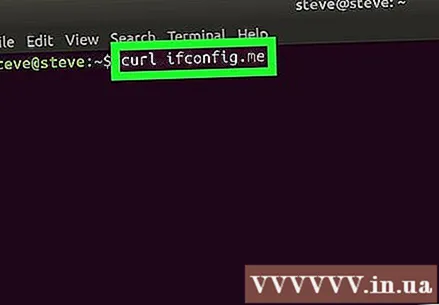
Umumiy IP buyrug'ini kiriting. Siz buyruqlarni kiritasiz curl ifconfig.me Terminal oynasiga kiring. Bu veb-saytdan sizning umumiy IP-manzilingizni olish uchun buyruq.
Matbuot ↵ Kiriting. Bu buyruqni ishlatadi.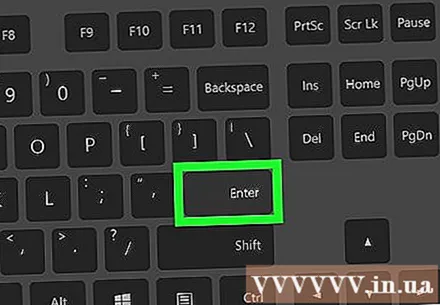

Umumiy IP manzilingiz paydo bo'lishini kuting. Siz kiritgan buyruq ostida ko'rsatilgan IP-manzil sizning tarmog'ingiz uchun umumiy IP-manzildir. reklama
2-dan 2-usul: Shaxsiy IP-manzilingizni toping
Ushbu usuldan qachon foydalanishni biling. Agar siz Wi-Fi tarmog'ida kompyuteringizning IP-manzilini topmoqchi bo'lsangiz (masalan, yo'riqnomaingizni kompyuteringizga uzatmoqchi bo'lsangiz), siz shaxsiy IP-manzilni bilishingiz kerak.
Terminalni oching. Terminal dasturining belgisini bosing yoki ikki marta bosing yoki tugmalar birikmasini bosing Ctrl+Alt+T Terminal oynasini ochish uchun.
"IP-ni ko'rsatish" buyrug'ini kiriting. Buyurtmani kiriting ifconfig Terminal oynasiga kiring. Siz sinab ko'rishingiz mumkin bo'lgan yana bir nechta buyruqlar: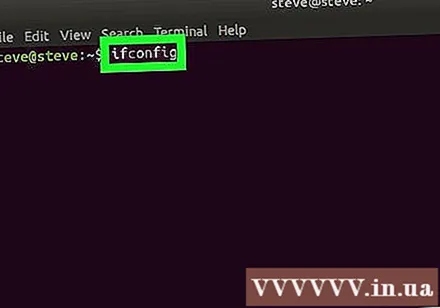
- ip addr
- ip a
Tugmani bosing ↵ Kiriting. Bu buyruqni tarqatadi va tarmoqqa ulangan har qanday qurilmaning, shu jumladan kompyuteringizning IP-manzil ma'lumotlarini aks ettiradi.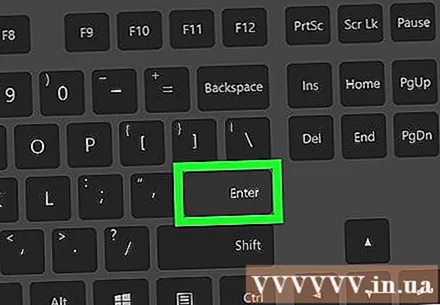
Kompyuterning nomini toping. Sizning kompyuteringiz ma'lumotlari odatda "inet" yorlig'ining o'ng tomonida joylashgan "wlo1" sarlavhasi ostida (yoki "wlan0") ko'rsatiladi.
Shaxsiy IP-manzil ma'lumotlarini ko'ring. IPv4 manzili "inet" yorlig'ining o'ng tomonida ko'rsatiladi. Bu sizning joriy tarmog'ingizdagi kompyuterning IP-manzili.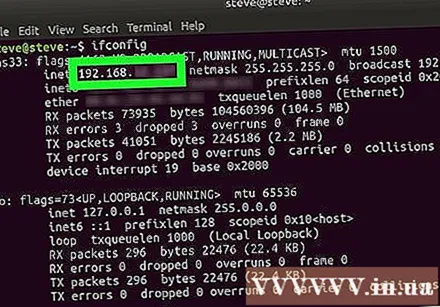
- IPv6 manzilini "inet6" yorlig'i yonida ko'rishingiz mumkin. IPv6 manzillari IPv4 manzillariga qaraganda kamroq qo'llaniladi.
"Xost nomi" buyrug'ini sinab ko'ring. Linuxning Ubuntu singari ba'zi versiyalarida buyruq kiritib, kompyuteringizning IP-manzilini ko'rishingiz mumkin xost nomi Men (bu katta harf "i", "L" kichik harf emas) va tugmachani bosing ↵ Kiriting. reklama
Maslahat
- Shaxsiy IP-manzil - bu sizning kompyuteringiz uchun simsiz tarmoq uchun ajratilgan raqam, umumiy IP-manzil esa sizning tarmoqingiz uchun manzil.
Ogohlantirish
- Kompyuterning umumiy IP-manzilini ulashishdan saqlaning.



